生化危機(jī)6黑屏卡死怎么辦?解決方案與優(yōu)化技巧全攻略!
《生化危機(jī)6》自發(fā)布以來,憑借其精致的畫面和緊張刺激的劇情吸引了大量的玩家。隨著游戲版本的更新與硬件的不斷變化,一些玩家開始遇到黑屏卡死的問題。這種情況常常出現(xiàn)在啟動游戲時,或者在游戲進(jìn)行過程中,突然屏幕變黑,無法繼續(xù)進(jìn)行游戲。對于許多玩家這無疑是一個非常頭疼的問題。今天,我們將為大家提供一些解決《生化危機(jī)6》黑屏卡死問題的有效方法,幫助你盡快恢復(fù)游戲體驗(yàn)。
一、檢查電腦配置是否符合要求
確保你的電腦配置達(dá)到《生化危機(jī)6》的最低要求或推薦要求。即使你購買的是一臺高配置電腦,游戲的運(yùn)行仍然可能因?yàn)橛布患嫒莼蝌?qū)動程序的問題而出現(xiàn)黑屏卡死現(xiàn)象。
1.1游戲最低配置要求
操作系統(tǒng):WindowsVista/7/8
處理器:IntelCore2Duo2.4GHz或AMDAthlonX24800+
內(nèi)存:4GBRAM
顯卡:NVIDIAGeForce8800系列或ATIRadeonHD3800系列
存儲:20GB可用硬盤空間
1.2推薦配置要求
操作系統(tǒng):Windows7/8/10
處理器:IntelCorei53.0GHz或AMDPhenomIIX4940
內(nèi)存:8GBRAM
顯卡:NVIDIAGeForceGTX560或ATIRadeonHD6850
存儲:20GB可用硬盤空間
如果你的電腦配置低于游戲的推薦要求,建議考慮升級硬件,尤其是顯卡和內(nèi)存,提升游戲運(yùn)行的流暢度。特別是顯卡,它對3D游戲的表現(xiàn)至關(guān)重要。
二、更新顯卡驅(qū)動程序
顯卡驅(qū)動是影響游戲畫面和流暢度的重要因素。過時或損壞的驅(qū)動程序常常是導(dǎo)致黑屏、卡頓和崩潰的罪魁禍?zhǔn)住?/p>
2.1如何更新顯卡驅(qū)動程序
NVIDIA顯卡:可以通過NVIDIA官網(wǎng)或者使用GeForceExperience軟件來自動檢測并更新顯卡驅(qū)動。
AMD顯卡:通過AMD官網(wǎng)或使用AMDRadeonSoftware來下載和安裝最新驅(qū)動程序。
更新顯卡驅(qū)動后,重啟電腦并重新啟動游戲,看看黑屏問題是否得以解決。
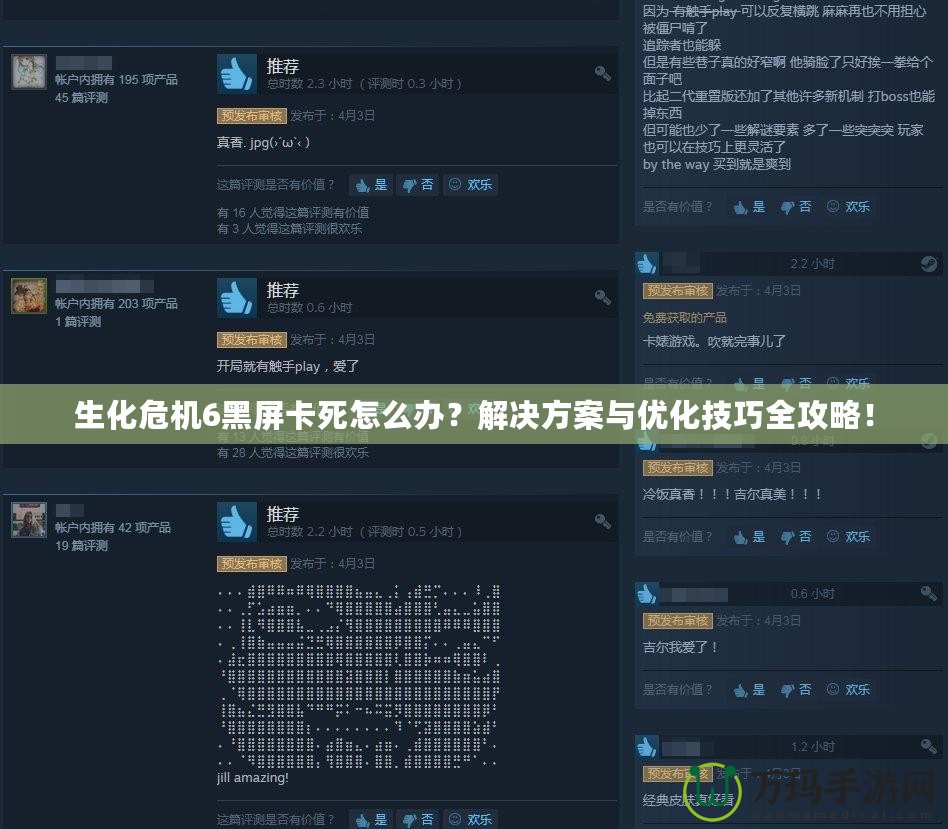
2.2手動安裝驅(qū)動程序
有些情況下,自動更新無法解決問題。你也可以選擇手動下載并安裝最新版本的顯卡驅(qū)動。在下載驅(qū)動時,確保選擇與你顯卡型號及操作系統(tǒng)匹配的版本。
三、關(guān)閉不必要的后臺程序
有時后臺運(yùn)行的程序會占用過多系統(tǒng)資源,導(dǎo)致游戲無法正常運(yùn)行。為避免這種情況,你可以關(guān)閉一些不必要的程序,釋放系統(tǒng)資源,確保游戲的流暢運(yùn)行。
3.1任務(wù)管理器關(guān)閉后臺程序
按Ctrl+Shift+Esc打開任務(wù)管理器。
在“進(jìn)程”選項卡下,查看并關(guān)閉占用較高CPU或內(nèi)存的程序,尤其是那些你不需要在游戲時運(yùn)行的程序。
3.2禁用啟動項
有些程序在開機(jī)時自動啟動,消耗了系統(tǒng)資源。通過任務(wù)管理器的“啟動”選項卡,可以禁用一些不必要的啟動項,從而加快系統(tǒng)響應(yīng)速度。
四、調(diào)整游戲設(shè)置
有時候,游戲的設(shè)置過高,也會導(dǎo)致黑屏卡死現(xiàn)象。嘗試降低游戲中的畫面設(shè)置,看看能否解決問題。
4.1降低分辨率與畫質(zhì)設(shè)置
打開《生化危機(jī)6》設(shè)置菜單,進(jìn)入“視頻”設(shè)置選項。
將分辨率調(diào)低,或?qū)嬞|(zhì)設(shè)置為“中”或“低”。
關(guān)閉抗鋸齒和陰影等高負(fù)荷圖形選項,看看是否能解決黑屏卡死的問題。
4.2調(diào)整V-Sync設(shè)置
一些玩家遇到的黑屏問題可能是因?yàn)榇怪蓖剑╒-Sync)設(shè)置不當(dāng)。你可以嘗試將V-Sync設(shè)置為關(guān)閉,或者在游戲中啟用“全屏”模式,看看是否有所改善。
五、檢查游戲完整性
有時候,《生化危機(jī)6》的安裝文件可能會損壞,導(dǎo)致黑屏或卡死問題。此時,你可以通過Steam等游戲平臺的“驗(yàn)證文件完整性”功能,重新下載并修復(fù)損壞的游戲文件。
5.1使用Steam驗(yàn)證游戲文件
打開Steam客戶端,點(diǎn)擊“庫”。
找到《生化危機(jī)6》,右鍵點(diǎn)擊選擇“屬性”。
進(jìn)入“本地文件”選項卡,點(diǎn)擊“驗(yàn)證游戲文件的完整性”。
Steam將自動檢查并修復(fù)任何損壞或丟失的文件。
如果你的游戲是通過其他平臺安裝的,同樣也可以通過相應(yīng)平臺的修復(fù)工具來驗(yàn)證游戲文件的完整性。
六、關(guān)閉Windows游戲模式與硬件加速
Windows10及以上版本的操作系統(tǒng)提供了“游戲模式”,這項功能旨在提升游戲性能,但它有時會與某些游戲產(chǎn)生沖突,導(dǎo)致黑屏卡死。你可以嘗試關(guān)閉這項功能,看看是否能解決問題。
6.1關(guān)閉游戲模式
按Win+I打開Windows設(shè)置。
選擇“游戲”選項,然后點(diǎn)擊“游戲模式”。
關(guān)閉“游戲模式”選項。
七、禁用防病毒軟件
有些防病毒軟件可能會誤判《生化危機(jī)6》中的某些文件為病毒,導(dǎo)致游戲運(yùn)行時發(fā)生沖突,甚至出現(xiàn)黑屏。為了排除這種可能性,可以暫時禁用防病毒軟件,看看是否有所改善。
7.1禁用防病毒軟件
右鍵點(diǎn)擊任務(wù)欄中的防病毒軟件圖標(biāo)。
選擇“禁用”或“退出”選項。
重啟游戲,查看黑屏問題是否解決。
游戲結(jié)束后,記得重新啟用防病毒軟件。
八、修改DirectX版本
《生化危機(jī)6》支持DirectX9、10和11,但不同版本的DirectX可能對不同的硬件表現(xiàn)不一樣。如果你的游戲一直出現(xiàn)黑屏卡死,可以嘗試切換不同版本的DirectX來解決問題。
8.1如何修改DirectX版本
在Steam庫中,右鍵點(diǎn)擊《生化危機(jī)6》并選擇“屬性”。
點(diǎn)擊“設(shè)置啟動選項”,然后在文本框中輸入-dx9,強(qiáng)制游戲使用DirectX9模式啟動。
你還可以嘗試-dx10或-dx11,看看是否能解決黑屏卡死的問題。
九、更新操作系統(tǒng)
有時候,操作系統(tǒng)本身的更新也會解決一些與游戲兼容性相關(guān)的問題。如果你沒有定期更新系統(tǒng),建議檢查一下操作系統(tǒng)是否有可用更新,確保系統(tǒng)的安全性和穩(wěn)定性。
9.1更新Windows操作系統(tǒng)
打開“設(shè)置”,點(diǎn)擊“更新和安全”。
選擇“檢查更新”,安裝所有可用的系統(tǒng)更新。
完成更新后,重啟電腦并嘗試啟動《生化危機(jī)6》查看問題是否解決。
十、聯(lián)系技術(shù)支持
如果你嘗試了上述方法仍然無法解決黑屏卡死問題,可以嘗試聯(lián)系游戲的技術(shù)支持。通過提供詳細(xì)的錯誤日志和系統(tǒng)信息,技術(shù)支持團(tuán)隊可以更快速地幫助你解決問題。
10.1如何聯(lián)系技術(shù)支持
訪問《生化危機(jī)6》官方網(wǎng)站或Steam社區(qū)頁面,查看常見問題解答(FAQ)。
向技術(shù)支持提交一個支持工單,詳細(xì)描述你的問題及已嘗試過的解決方法。
通過以上步驟,絕大多數(shù)的《生化危機(jī)6》黑屏卡死問題應(yīng)該都能夠得到有效解決。如果你仍然遇到問題,可能是由于硬件或系統(tǒng)環(huán)境的特殊性導(dǎo)致的,建議尋求更專業(yè)的幫助。希望你能盡快恢復(fù)游戲,體驗(yàn)這款經(jīng)典之作的樂趣!
萬瑪小游戲版權(quán)聲明:以上內(nèi)容作者已申請原創(chuàng)保護(hù),未經(jīng)允許不得轉(zhuǎn)載,侵權(quán)必究!授權(quán)事宜、對本內(nèi)容有異議或投訴,敬請聯(lián)系網(wǎng)站管理員,我們將盡快回復(fù)您,謝謝合作!

